Word2007制作单位信纸
目前大多数单位都有内部的红头信纸,发文、写材料都要用到,接下来就简要介绍这些信纸是怎么制作出来的:
首先观察单位信纸的组成部分:单位名抬头、信纸横线(最顶行和最尾行线型加粗)、单位信息以及日期栏,如下图所示:

信纸的横线可以利用Word2007的表格功能完成。“插入”--在表格选项卡选选择“插入表格”。

打开“插入表格”对话框,设置20行1列,确定。

如此就插入了表格,全选表格将表格往下面拖一点。单击“表格工具”下的“布局选项卡”,在“表”选项卡中单击“属性”按钮。
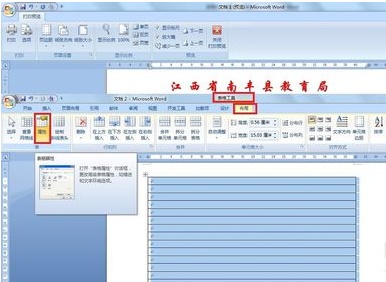
进入“表格属性”对话框,单击“表格”选项卡下的“边框和底纹”按钮,进入“边框和底纹”对话框,依次参照下图进行设置,此时完成表格左右边线的去除。
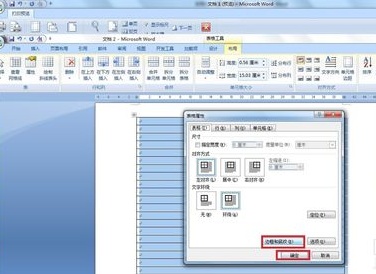
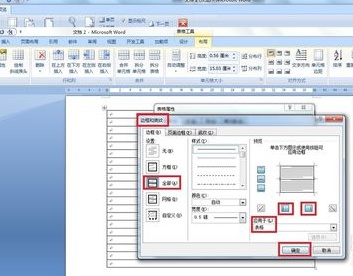
接着在“表格属性”对话框的“行”选项卡下按照下图设置,如此调整行横线间距问0.9cm。
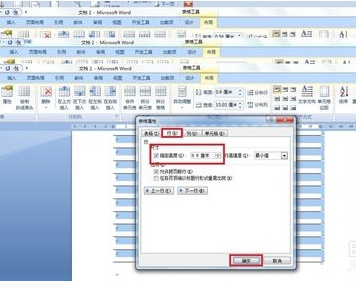
进入“表格属性”对话框,单击“表格”选项卡下的“边框和底纹”按钮,进入“边框和底纹”对话框,依次参照下图进行设置,此时完成表格最顶、最底边线的加粗设置以及线型变红。如图,边框线按钮透明表示该项选中,灰色表示取消,先设置好线型,然后点选需要设置的边框线按钮。

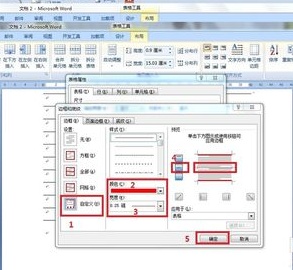
可以拉动表格下边框,然后右键单击鼠标,“平均分布各行”表格达到美观效果,如图所示:

最后插入页眉、页脚,设置好字体、字号、字符间距即可。成稿如图所示:

分享:
相关推荐
- 【word】 页边距怎么设置在哪里Word 05-20
- 【word】 如何删除Word空白页最后一页 04-22
- 【word】 Word页码怎么设置 04-15
- 【word】 word怎么自动生成目录步骤 03-31
- 【word】 Word文档删除线怎么加 02-06
- 【word】 Word文档里面的红色波浪线怎么去掉 02-06
- 【word】 Word文档怎么显示标尺 09-07
- 【word】 Word怎么把文字转换成表格 04-01
- 【word】 Word多张图片怎么对齐排版 04-01
- 【word】 Word怎么批量修改标题格式 03-19
本周热门
-
word中不用回车怎么换行 2017/04/06
-
word左键无法选择文字怎么办? 2016/07/29
-
如何将word改为 utf-8编码? 2016/11/07
-
word表格不能编辑的原因,怎么解决? 2016/07/11
-
word中的网格对齐是什么意思 2016/08/15
-
Word中各种通配符^?.^#.^$.^&等等的使用 2013/06/01
-
如何删除Word中"删不掉"的空白页 2016/10/29
-
在WORD中水平标尺的四个段落缩进标记分别是什么 2017/04/08
本月热门
-
word中不用回车怎么换行 2017/04/06
-
word表格不能编辑的原因,怎么解决? 2016/07/11
-
如何删除Word中"删不掉"的空白页 2016/10/29
-
如何将word改为 utf-8编码? 2016/11/07
-
Word中各种通配符^?.^#.^$.^&等等的使用 2013/06/01
-
WORD 自动编号到100 编号和文字之间出现了一个很大的空格怎么办 2016/11/27
-
word怎么打印小抄?word小抄排版缩印教程 2017/03/16
-
怎么设置不同页眉?word页眉每页不同设置方法介绍 2013/09/16
-
编辑word时无法选中文字怎么办 2017/04/11
-
word预览正常,打印内容只有四分之一怎么办 2017/04/07


